Foto-Collagen könnt Ihr mit viel Detailarbeit mit Gimp oder Photoshop bauen und viele Foto-Spezialisten erstellen Euch simple Collagen auch automatisch, etwa Ashampoo Photo Commander. Besonders schnell und einfach geht es mit dem Open Source Tool Fotowall. Das Besondere: Fotowall ordnet die Bilder per Klick zufällig an und vergibt auch zufällige Eigenschaften. Sollen die Bilder nicht sauber nebeneinander sondern stapelmäßig angeordnet werden, ist Fotowall wirklich großartig. Natürlich dürft Ihr nachträglich auch die einzelnen Bilder noch verschieben, in Rahmen zeigen, transparent machen und noch einiges mehr.Weiterlesen »
floss
-
Anleitung: Foto-Collagen erstellen – schnell, schick, einfach
-
30 Technik-Bugs für die Ewigkeit
Im Artikel Die 10 Plagen der Techie-Welt findet Ihr eine Auflistung des größten Bockmists, der unsere heutige IT-Welt prägt – von Monopolisten über unfähige Nutzer und Shop-Frontends bis hin zu technischen Detail-Plagen. Und genau diese technischen Details, diese digitalen Griffe ins Klo, bekommen als zehnte Plage hiermit ihren eigenen Beitrag. Es folgen Ärgernisse, die Computer und Nutzer meist seit Ewigkeiten terrorisieren; Features, die nie hätten existieren düfen, Features, die nie hätten fehlen dürfen und echte Bit-Verbrechen. Eine persönliche, nicht gerankte Hitliste von Epic Fails in der Welt der Bits und Bytes – Ergänzungen willkommen!Weiterlesen »
-
Die 10 Plagen der Techie-Neuzeit
Den Ägyptern mögen die zehn bekanntesten Plagen auferlegt worden sein, aber auch Computer-Nutzer leiden spätestens seit dem Herr der IT-Neuzeit unter Plagen – Bill Gates hat uns mit seinem First-to-Market-Konzept bis in alle Ewigkeit dazu verdammt, Hard- und Software zu nutzen, die nicht fertig ist, fehleranfällig und oft einfach Mist. Für alle, denen First-to-Market nichts sagt, hier in Ultrakurz: Gates brachte DOS unfertig auf den Markt um Erster zu sein – einmal von den PC-Herstellern adaptiert, wäre es schwieriger gewesen, auf ein besseres System umzustellen, als auf Patches für den fehlerhaften Status quo zu setzen. Diese massive Abhängigkeit von einem Hersteller ist auch gleich die erste meiner persönlichen IT-Plagen – neuzeitlicherer Bockmist wie DRM, 14-Jährige, Shop-Frontends, Spyware, unfähige Nutzer und mehr gesellen sich:Weiterlesen »
-
Anleitung: Pfeile in Gimp zeichnen
Pfeile in Bilder zu zeichnen ist weder mit Photoshop ein Problem, noch in den meisten kleineren Bildbearbeitungen. Aber ausgerechnet Gimp, nach wie vor die beste (kostenlose) Alternative für Photoshop, gibt sich hier störrisch – standardmäßig gibt es keine Pfeile. Mit dem Plug-in „Draw arrow“ lässt sich das leicht nachrüsten. Die Nutzung ist etwas gewöhnungsbedürftig: Ihr zeichnet den Pfeil nicht direkt, sondern erstellt erst einen normalen Pfad (Tastenkürzel B) und lasst dann das Plug-in einen Pfeil darüber zeichnen. Der Vorteil: Der Pfeil lässt sich sehr gut konfigurieren, von der Farbe bis zum Winkel der Pfeilspitze – und damit erscheinen Pfeile immer im gleichen Design, gleich wie groß sie sind.Weiterlesen »
-
Anleitung: Analyse von Worthäufigkeiten und Querlesen von Dokumenten
Eine grundlegende inhaltliche Analyse von Dokumentenbeständen lässt sich unter Linux mit sehr einfachen Mitteln bewerkstelligen – die Häufigkeiten einzelner Schlagwörter geben fix Überblick über Schwerpunkte. Zudem ist es die perfekte Grundlage für Visualisierungen. Außerdem könnt Ihr bequem in relevanten Absätzen stöbern, ein wenig querlesen – ähnlich wie bei X-Ray beim Kindle.Weiterlesen »
-
Tipp: Persönliche Alerts für jedes Thema auf jeder Site oder: F5-Automation
F5-Automation: Helene Fischer macht sich nackig, und Ihr wollt SOFORT darüber bescheid wissen? Ihr wartet auf die Veröffentlichung von Sportergebnissen? Auf eine Twitter-Antwort? Die Freigabe eines Kartenverkaufs? Wann immer Ihr mit der F5-Taste ringt, ständig den Browser aktualisiert und auf eine ganz aktuelle Sache wartet (ein Manager-Fetisch wenn F5 die Umsatzzahlen zeigt …), könnt Ihr Euch auch zurücklehnen und das ganze automatisieren – ohne komplizierte Einrichtung oder Extra-Software. Sobald Euer gewünschtes Schlagwort auf einer festgelegten Seite erscheint, bekommt Ihr eine Nachricht. Dafür genügt ein Terminal unter Linux. Weiterlesen »
-
Anleitung: Dateien massenhaft im Linux-Terminal umbenennen
Drei Dateien lassen sich wunderbar im Dateibrowser umbenennen, 30 aber besser auf der Kommandozeile. Unter Linux ist das erfreulich flexibel und wir zeigen Euch ganz kurz und bündig, wie Ihr einerseits alle Dateien eines Typs komplett neu benennt und schlicht durchnummeriert. Andererseits könnt Ihr auch Teile des Namens behalten, beispielsweise die Nummerierung, aber obskure Kamera-Präfixe wie „DMC_018478xl“ durch ein schickes „Urlaub_Bahamas_“ ersetzen. Und so geht’s: Weiterlesen »
-
Tipp: Malbuch-App für Android
„Ausmalen“ für die ganz Kleinen: Mit der kostenlosen App Coloring for Kids können Kinder Bildvorlagen ausmalen, indem sie einfach Farben und Bildbereiche anklicken. Das ist äußerst simpel, aber nett gemacht und sicherlich für ein paar Stunden ganz spaßig – natürlich ohne Werbung, In-Game-Käufen, Anmeldungen oder sonstigem Unfug. Die App gibt’s natürlich bei F-Droid.
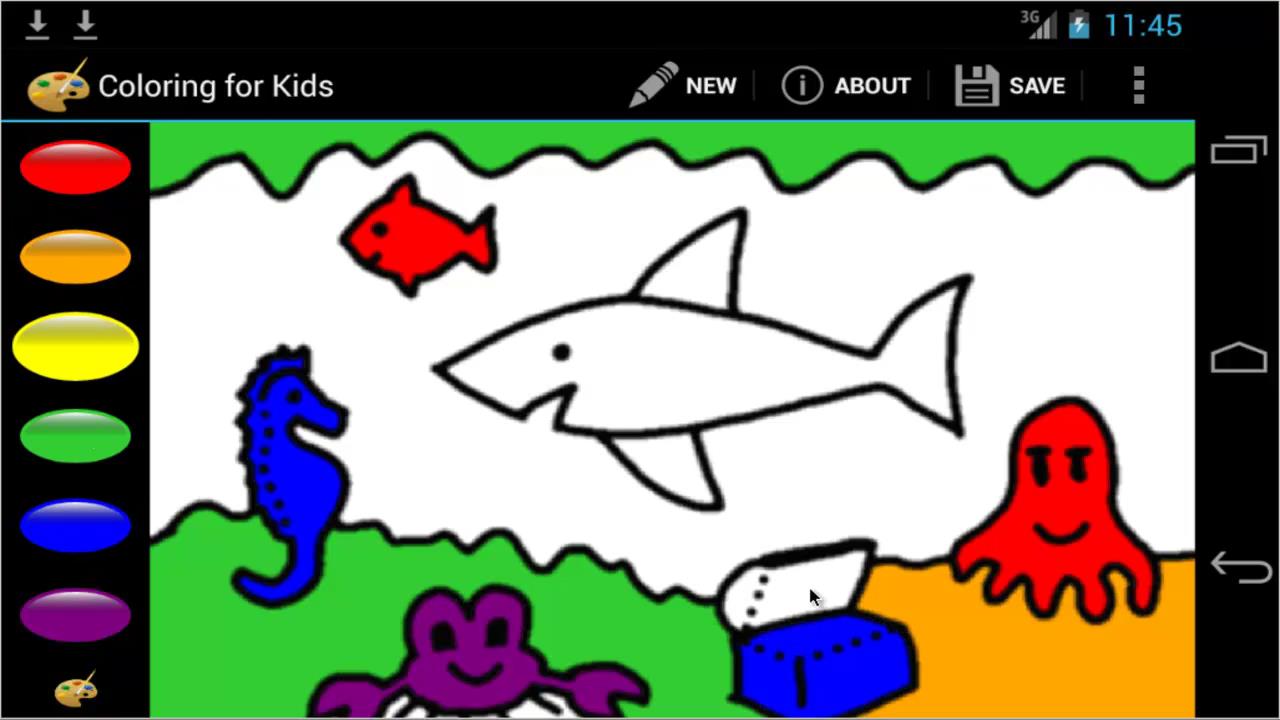
Seeehr einfach, aber nett gemacht und kurzweilig für die ganz Kleinen. Und hier das ganze noch in Aktion:
-
Robot finds Kitten – die Tutonaut-Version im Browser
Eine Website durch ein Spiel durchforsten? Das geht jetzt! Mit dem Robot-Finds-Kitten-Fork yarfORk. Aus Anlass des I Love Free Software Day am heutigen Freitag den 14. Februar (häufig als so genannter „Valentinstag“ missdeutet), gibt es jetzt einen Tutonaut-Fork des beliebten ASCII-Spieleklassikers. Nun, ein großer Mainstream-Klassiker und Kassenschlager war Robot finds Kitten vermutlich nie – obwohl es darum geht, ein süüüüüßen Kittekätzchen zu finden. yarfORk spendiert Euch im Gegensatz zum Original allerdings Links zu über 70 Tutonaut-Workshops und – Sakrileg! – kann jetzt auch Bilder hinter Nicht-Kitten-Objekten verstecken!Weiterlesen »
-
Anleitung: Verschlüsselung in jedem Cloud-Speicher einrichten
Verschlüsselte Ordner und Dateien könnt Ihr für jeden Online-Speicher einrichten, ganz gleich, ob der Anbieter die Funktion anbietet oder nicht. Wir zeigen, wie Ihr einen lokalen Ordner nutzt, dessen Inhalte automatisch verschlüsselt und auf Euren Cloud-Speicher geladen werden; dabei spielt es keine Rolle, ob Ihr die Dropbox nutzt, Google Drive, sonstige Anbieter oder eigene ownCloud-Installationen. Das Prinzip ist sogar ziemlich elegant: EncFS beziehungsweise encfs4win nutzt ein virtuelles Laufwerk in Windows (mit Hilfe von Dokan), das Ihr genauso nutzen könnt, wie C:/, F:/ und so weiter. Weiterlesen »
-
Alles zählen!
Zählen? Spinnt der Tutonaut jetzt? Nein, mit der Open Source App CountIt für Android lässt sich tatsächlich nur zählen – das aber sehr gut: Weiterlesen »
-
Anleitung: Datum in Wordpress-Themes einsetzen
Wenn Euer Wordpress-Theme kein Datum an die einzelnen Posts heftet, könnt Ihr das recht einfach nachrüsten. Als Beispiel nehmen wir das Open-Source-Theme Fluxipress, das sehr schlank, schick und responsive ist, Posts aber kein Datum spendiert. Übrigens: Auch wenn die Entwickler von „Free, as in drinks“ sprechen, ist das Theme „free as in freedom“ – also nicht nur gratis, sondern Open Source und somit beliebig anpassbar (die GPL-Lizenzierung findet Ihr in der style.css).Weiterlesen »
-
Anleitung: Inhaltsverzeichnis automatisch erstellen
Ein Inhaltsverzeichnis kann in OpenOffice vollautomatisch aus Überschriften oder Aufzählungen erstellt werden – wir zeigen Schritt für Schritt wie’s geht. Automatische Verzeichnisse haben gegenüber manuell angelegten zwei große Vorteile: Sie passen sich an Veränderungen in der Struktur automatisch an und sind deutlich weniger anfällig für Fehldarstellungen. Damit ein Verzeichnis automatisch erstellt werden kann, muss OpenOffice wissen, welche Wörter/Sätze die einzelnen Kapitel kennzeichnen. Wenn Ihr das von vorneherein berücksichtigt, könnt Ihr die Textstruktur ganz einfach als Aufzählung erstellen, die dann als Grundlage für das Verzeichnis dient. Aber es geht auch nachträglich, wenn der Text schon steht.Weiterlesen »
-
Gratis-Diebstahlschutz: Smartphone-Diebe mit Prey auffinden
Verlorene oder geklaute Smartphones, Laptops oder Tablets sind ein Graus – wie auch Mit-Tutonaut Boris feststellt und zeigt, wie man mit Google sein Android-Gerät wiederfindet. Aber ausgerechnet Google mutwillig noch mehr Tracking-Möglichkeiten einrichten? Sicherlich nicht jedermanns Sache … . Und überhaupt, mit dem kostenlosen Prey lassen sich Geräte unabhängig von Hersteller oder Betriebssystem aus der Ferne tracken, sperren, löschen. Prey läuft anauffällig im Hintergrund, kann auf Wunsch nur mittels Passwort deinstalliert werden und erstellt Berichte inklusive genauem Standort und Fotos von Kamera beziehungsweise Webcam – und wenn Ihr vorher einen Alarmton erschallen lasst, könnt Ihr fast sicher sein, dass ein eventueller Dieb auch schön in die Kamera guckt!Weiterlesen »
-
Anleitung: Mit Thunderbird und Enigmail alltagstauglich E-Mails verschlüsseln
Verschlüsselter Mail-Verkehr ist nicht ganz trivial, mit den Open-Source-Tools Thunderbird, Enigmail und OpenPGP aber sehr alltagstauglich. Wir zeigen, wie Ihr in Thunderbird und Enigmail E-Mails verschlüsseln könnt. Das Prinzip dahinter ist recht simpel: Ihr erstellt zwei Schlüssel (in der Praxis sind das einfach Zeichenketten). Einen Schlüssel stellt ihr der Öffentlichkeit zur Verfügung, damit diese euch verschlüsselte Mails schicken kann. Den zweiten Schlüssel behaltet ihr für euch und könnt damit Mails entschlüsseln, die mit eurem öffentlichen Schlüssel verschlüsselt wurden. Übrigens: Wir nutzen hier zwar die Windows-Versionen, aber sowohl Tools als auch Prozedere funktionieren analog auch auf Linux- und Mac-OS-X-Rechnern.Weiterlesen »
-
Anleitung: Zwischenablage ersetzen – Teil 2: Einfügen mit Ditto
Ist Ditto einmal richtig konfiguriert, könnt Ihr den Copy&Paste-Vorgang erheblich beschleunigen und wahlweise über eine Vorschau-Liste oder Tastenkürzel mehrere Elemente nacheinander pasten. Wir zeigen, wir Ihr Ditto effizient in der Praxis einsetzt. Unsere Ditto-Workshops:Weiterlesen »
-
Anleitung: Zwischenablage ersetzen – Teil 1: Ditto konfigurieren
Mit Ditto könnt Ihr die Windows-Zwischenablage ersetzen beziehungsweise erweitern und so auf beliebig viele Speicherplätze zugreifen, eine Vorschau abrufen und Inhalte auf andere Rechner im LAN kopieren. Im ersten Teil zeigen wir die Konfiguration, die bei Ditto auch maßgeblich den späteren Workflow bestimmt – so lassen sich etwa mit STRG+C zehn Elemente nacheinander kopieren und mit STRG+NUM1, STRG+NUM2 und so weiter an anderer Stelle einfügen. Aber ganz wichtig: Alles, was bisher funktionierte, funktioniert auch weiterhin! Unsere Ditto-Workshops:Weiterlesen »
-
Anleitung: Zwischenablage ersetzen – Teil 3: Dittos Gruppenfunktion
Mit Ditto lässt sich nicht nur der normale Copy&Paste-Vorgang enorm vereinfachen und beschleunigen, mit der Gruppenfunktion, die mehrere Clips unter einer Kategorie zusammenfasst, könnt Ihr Workflows ganz anders gestalten. Die Nutzung ist auch ganz simpel – nur nicht wirklich intuitiv. Unsere Ditto-Workshops:Weiterlesen »
